有許多方式可以使用音效來增強您的應用程式。 您可以使用音效來補充其他 UI 元素,讓使用者能透過音效辨識事件。 對視覺殘障人士而言,音效可以是有效的使用者介面元素。 您可以使用音效來建立一個讓使用者身歷其境的氛圍;例如,您可以在拼圖遊戲的背景中播放詭譎的音樂,或針對恐怖/求生遊戲使用具威脅性的音效。
範例
| WinUI 2 程式庫 | |
|---|---|
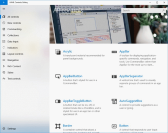
|
如果您已安裝 WinUI 2 資源庫應用程式,請按一下此處以開啟應用程式並查看音效的實際動作。 |
音效全域 API
UWP 提供一個可輕鬆存取的音效系統,您只要「撥動開關」,即可在整個應用程式體驗沈浸式音訊。
ElementSoundPlayer 是 XAML 中的整合式音效系統,當開啟所有預設控制項時,就會自動播放音效。
ElementSoundPlayer.State = ElementSoundPlayerState.On;
ElementSoundPlayer 有三個不同的狀態:OnOff 和 Auto。
如果設定為 Off,不論您的應用程式在何處執行,一律不會播放音效。 如果設定為 On,您的應用程式的音效將會在每個平台上播放。
啟用 ElementSoundPlayer 將會自動啟用空間音訊 (3D 音效)。 若要停用 3D 音效 (但保持音效開啟),請停用 ElementSoundPlayer 的 SpatialAudioMode:
ElementSoundPlayer.SpatialAudioMode = ElementSpatialAudioMode.Off
SpatialAudioMode 屬性可以具備下列值:
- 自動:當音效開啟時將會開啟空間音訊。
- 關閉空間音訊一律關閉 (即使音訊開啟)。
- 開啟:一律播放空間音訊。
若要深入了解空間音訊,以及 XAML 如何處理此功能,請參閱 AudioGraph - 空間音訊。
電視和 Xbox 的音效
音效是 10 英呎體驗的重要部分,而 ElementSoundPlayer 的狀態會預設為 Auto,這表示您的應用程式在 Xbox 上執行時,您才會聽到音效。 如需詳細資訊,請參閱 設計 Xbox 和電視 。
音效音量覆寫
應用程式內的所有音效都可以透過 Volume 控制項停用。 不過,應用程式內的音效不能「比系統音效大聲」。
若要設定應用程式的音量大小,請呼叫︰
ElementSoundPlayer.Volume = 0.5;
其中最大音量 (相對於系統音量) 是 1.0,而最小音量是 0.0 (基本上是靜音)。
控制項層級狀態
如果不需要控制項的預設音效,可予以停用。 這可透過控制項上的 ElementSoundMode 來達成。
ElementSoundMode 有兩種狀態:關閉和預設。 未設定時,則為 Default。 如果設定為 Off,則控制項所播放的每個音效都會是靜音,但「焦點除外」。
<Button Name="ButtonName" Content="More Info" ElementSoundMode="Off"/>
ButtonName.ElementSoundState = ElementSoundMode.Off;
這是正確的音效嗎?
當建立自訂控制項,或變更現有控制項的音效時,請務必了解系統提供的所有音效的用法。
每個音效會與某個基本使用者互動相關,雖然可以將音效自訂成在任何互動時播放,但本節主要說明應使用音效而讓所有 UWP 應用程式維持一致體驗的案例。
叫用元素
我們的系統中目前最常見的控制項觸發音效為 Invoke 音效。 當使用者透過點選/按一下/Enter/空格或按遊戲台的 'A' 按鈕叫用控制項時,就會播放這個音效。
通常,只有在使用者透過輸入裝置明確地以簡單控制項或控制項部分為目標時,才會播放這個音效。
若要從任何控制項事件播放這個音效,只需從 ElementSoundPlayer 呼叫 Play 方法,然後傳入 ElementSound.Invoke:
ElementSoundPlayer.Play(ElementSoundKind.Invoke);
顯示及隱藏內容
XAML 中有許多飛出視窗、對話方塊、可解除的 UI,觸發這其中任何一個重疊元素的動作應該呼叫 Show 或 Hide 音效。
當重疊內容視窗出現時,應該呼叫 Show 音效︰
ElementSoundPlayer.Play(ElementSoundKind.Show);
相反地,當重疊內容視窗關閉 (或消失關閉) 時,應該呼叫 Hide 音效︰
ElementSoundPlayer.Play(ElementSoundKind.Hide);
頁面內的瀏覽
在應用程式頁面中的面板或檢視之間瀏覽時 (請參閱 NavigationView),通常是雙向移動。 這表示您可以移至下一個或上一個檢視/面板,而不需離開您目前所在的應用程式頁面。
MovePrevious 和 MoveNext 音效可達成以此瀏覽概念為主的音訊體驗。
移至清單中被視為「下一個項目」的檢視/面板時,呼叫︰
ElementSoundPlayer.Play(ElementSoundKind.MoveNext);
而移至清單中被視為「上一個項目」的上一個檢視/面板時,呼叫︰
ElementSoundPlayer.Play(ElementSoundKind.MovePrevious);
向後瀏覽
從目前頁面瀏覽到應用程式中前一個頁面時,應呼叫 GoBack 音效︰
ElementSoundPlayer.Play(ElementSoundKind.GoBack);
將焦點放在某個元素
Focus 音效是我們系統中唯一的隱含音效。 這表示使用者並未直接與任何項目互動,但仍會聽到音效。
使用者瀏覽應用程式時會發生對焦,這可利用遊戲台/鍵盤/遙控器或 Kinect 進行。 Focus 音效通常不會在 PointerEntered 或滑鼠暫留事件播放。
若要設定控制項在控制項取得焦點時播放 Focus 音效,請呼叫︰
ElementSoundPlayer.Play(ElementSoundKind.Focus);
循環播放焦點音效
音效系統預設會在每個瀏覽觸發程序循環播放 4 個不同的音效,這是呼叫 ElementSound.Focus 的新增功能。 這表示任意兩個焦點音效不會彼此接連播放。
此循環功能背後的目的是為了避免焦點音效變單調,以及避免無法引起使用者的注意;焦點音效將會最常播放,因此應該最為精緻。
取得範例程式碼
- WinUI 2 資源庫範例 - 以互動式格式查看所有 XAML 控制項。
